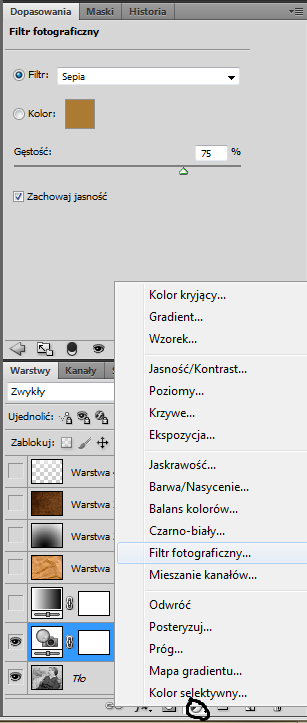Witajcie.
W moim pierwszym tutorialu przedstawię Wam jak w programie Adobe Photoshop wykonać bardzo szybko i bardzo prosto efekt starego zdjęcia.
Tutorial został od zera napisany przeze mnie. Jeśli chcesz go umieścić na swojej stronie internetowej - proszę bardzo, jednak dołącz link do tego tematu. ;-)
Oryginalne zdjęcie:
Efekt końcowy:
Krok 1:
Otwórz interesującą Cię fotografię wybierając z menu kontekstowego opcję: Plik - otwórz, bądź za pomocą skrótu klawiaturowego: ctrl + o, a następnie wybierz interesujące Cię zdjęcie.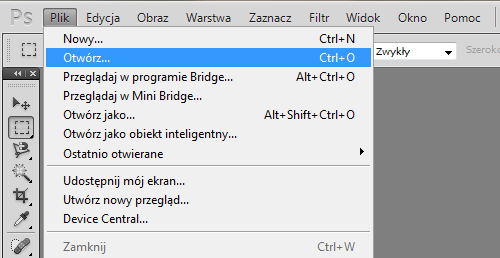
Krok 2:
Za pomocą skrótu klawiaturowego : ctrl + shift + u usuń cały kolor z zdjęcia. Następnie przejdź do menu: Filtr - rozmycie - rozmycie (Filter - blur - blur)
Krok 3:
Dodaj filtr fotograficzny Sepia klikając w przycisk zaznaczony na obrazku. Gęstość 75%, tryb mieszania: Zwykły, krycie 100%

Krok 4:
Kliknij w to samo miejsce co w punkcie 3. Wybierz jednak opcję: mapa gradientu. Wybierz czarno-białą i ustaw krycie na 30%, tryb mieszania: Zwykły
Krok 5:
Zapisz na dysk teksturę (link), następnie otwórz ją i wklej do zdjęcia. Ustaw tryb mieszania na Ostre światło (Hard Light), krycie 25%

Krok 6:
Utwórz nową warstwę za pomocą klawiszy: ctrl + shift + n. Wybierz narzędzie gradient (G), opcje jak na screenie, i przejedź po zdjęciu aż do uzyskania satysfakcjonującego efektu. Tryb mieszania ustaw na łagodne światło (Soft Light), krycie 100%.
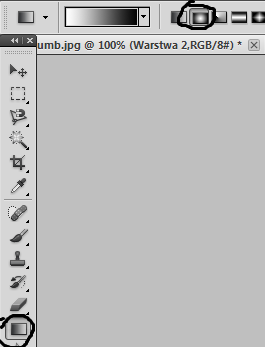

Krok 7:
Pobierz kolejną teksturę (link) i ustaw ją na tryb mieszania: nakładka (Overlay) z kryciem 39%

Krok 8:
To już prawie koniec. Utwórz nową warstwę (ctrl + shift + n), wybierz miękki pędzel, kolor biały, i kliknij raz na górze zdjęcia.
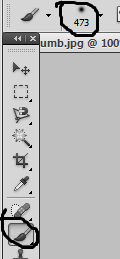

To tyle.
Bardzo proszę o opinię, czy tutorial przypadł Wam do gustu. Oczywiście najważniejsze w tym wszystkim jest kombinowanie, więc puśćcie wodze fantazji, nie trzymajcie się sztywno każdego kolejnego podpunktu, tylko sami kombinujcie i... bawcie się. ;D